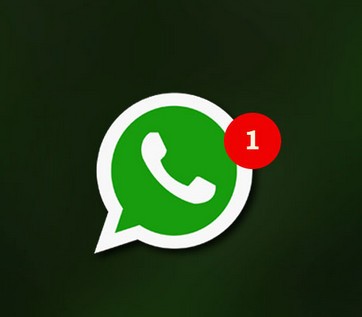Nakakita ka ba us aka piraso nga kasangkapan ug gusto nimong ibutang kini sa imong balay apan dili ka sigurado kung kini husto nga gidak-on? Tungod kay dili kitang tanan maglakawlakaw nga adunay sukod nga tape sa among bulsa o mga bag ug ang eksaktong mga numero sa pagsukol lisud makuha, apan kung tag-iya ang usa ka iPhone, ayaw kabalaka mahimo nimo kini gamiton aron masukod ang bisan unsa.
Salamat sa paggamit nagdugang nga teknolohiya sa reyalidad Naghimo na ang Apple usa ka app nga gitawag nga “sukodNinggamit kini usa ka smartphone camera aron makatabang sa pagsukol sa mga butang. Mahimo mo usab kini gamiton aron sukdon ang imong kaugalingon nga kataas o kataas sa uban kung gusto nimo, ug ang labi ka maayo nga bahin kini husto kaayo.
Mga kinahanglanon alang sa paggamit sa aplikasyon sa pagsukol
Siguruha nga ang software sa imong aparato bag-o. Naglihok ang aplikasyonsukodSa mga mosunud nga aparato:
- iPhone SE (Ika-6 nga henerasyon) o mas ulahi ug iPhone XNUMXs o mas ulahi.
- iPad (Ika-XNUMX nga henerasyon o mas ulahi) ug iPad Pro.
- iPod touch (ika-XNUMX nga henerasyon).
- Ingon usab, siguruha nga naa ka sa usa ka lugar nga adunay maayo nga suga.
Sukda ang mga butang sa imong iPhone
- Ilunsad ang pagsukat app (i-download kini gikan sa Dinhi kung tangtangon nimo).
- Kung gigamit nimo kini sa unang higayon o wala kini gibuksan sa makadiyot, sunda ang mga panudlo sa onscreen aron matabangan ang pagkakalibrate sa app ug hatagan kini usa ka bayanan nga pakisayran.
- Sa higayon nga ang usa ka lingin nga adunay tulbok makita sa screen, andam ka na nga magsugod sa pagsukot. Itudlo ang lingin sa tuldok sa usa ka tumoy sa butang ug ipadayon ang butones +.
- Igbalhin ang imong telepono hangtod moabut sa pikas tumoy sa butang ug ipadayon ang + sa makausa pa.
- Ang mga pagsukol kinahanglan ipakita karon sa screen.
- Mahimo ka makahimo og dugang nga mga pag-ayo pinaagi sa pagbalhin sa mga punto sa pagsugod ug katapusan.
- Mahimo nimo i-klik ang numero aron makita kini sa pulgada o sentimetros. Pag-klik sa "GikopyaAng kantidad ipadala sa clipboard, aron mahimo nimo kini i-paste sa uban pang aplikasyon. Pag-klik sa "sa pagsurbi"Aron magsugod pag-usab.
Kung gusto nimong magkuha daghang pagsukol sa usa ka higayon, sama sa gitas-on ug gilapdon sa usa ka butang:
- Sunda ang mga lakang sa taas aron makuha ang una nga set sa mga pagsukol
- Pagkahuman itudlo ang lingin sa tuldok sa laing lugar sa butang ug ipadayon ang +.
- Igbalhin ang imong aparato ug ibutang ang ikaduhang punto subay sa karon nga pagsukol ug i-press usab ang buton nga +.
- Balika ang mga lakang sa taas.
Sukda ang gitas-on sa usa ka tawo sa usa ka iPhone
- Dagan ang pagsukat app.
- I-calibrate ang aplikasyon kung kinahanglan.
- Siguruha nga naa ka sa usa ka lugar nga adunay maayong suga.
- Paglikay sa mga ngitngit nga kagikan ug sulud nga mga nawong.
- Siguruha nga ang tawo nga gisukot wala magtabon sa ilang nawong o ulo sa bisan unsang butang sama sa maskara sa nawong, sunglass, o kalo.
- Itudlo ang camera sa tawo.
- Paghulat alang sa app nga makit-an ang usa ka tawo sa imong frame. Depende sa kung giunsa ka nga posisyon, mahimo nga kinahanglan ka nga mag-atras gamay o magpalapit. Kinahanglan usab nga motindog ang tawo nga nag-atubang kanimo.
- Sa higayon nga makit-an ang usa ka tawo sa frame, awtomatiko nga ipakita niini ang ilang gitas-on ug mahimo nimo i-klik ang shutter button aron makakuha og litrato nga adunay gipakita nga mga pagsukol.
Mahimo ka usab interesado nga mahibal-an ang bahin sa:
- Giunsa i-on ang Ayaw Pag-abala Samtang Nagmaneho sa iPhone
- Pag-ayo sa isyu sa wanang sa pagtipig sa iPhone o iPad
- Giunsa pagkuha ang usa ka screenshot sa iPhone nga wala mogamit mga buton
Mga Daghang Pangutana
Sukad sa aplikasyon sa pagsukol (Sukdanan) naggamit sa nadugangan nga reyalidad, ang mga tigulang nga iPhone ug iPad mahimo nga dili pahimuslan kini.
Pinauyon sa Apple, ang mga gisuportahan nga aparato alang sa Measure app adunay:
1. iPhone SE (Ika-6 nga henerasyon) o mas ulahi ug iPhone XNUMXs o mas ulahi.
2. iPad (Ika-XNUMX nga henerasyon o mas ulahi) ug iPad Pro.
3. iPod touch (Ika-XNUMX nga henerasyon).
Samtang ang pipila nga mga iPhone ug iPad mahimong suportahan gamit ang app, dili tanan niini ang makasuporta sa pagsukod sa kataas sa usa ka tawo. Tungod kini sa labing kabag-o nga mga aparato sa iPhone ug iPad, gipaila sa Apple ang paggamit sa LiDAR Gikinahanglan kini aron magamit ang pipila ka mga bahin sa app.
Kini nagpasabot nga sa pagkakaron, ang mga iPhones ug iPads nga nagsuporta sa pagsukod sa gitas-on sa usa ka tawo pinaagi sa usa ka pagsukat nga app adunay (Sukdanan) sa iPad Pro 12.9-pulgada (ika-11 nga henerasyon), iPad Pro 12-pulgada (ika-12 nga henerasyon), iPhone XNUMX Pro, ug iPhone XNUMX Pro Max.
Gihangyo namon nga makit-an nimo ang kini nga artikulo nga makatabang kanimo sa pagkahibal-an kung unsaon pagsukol ang mga butang o ang kataas sa usa ka tawo sa iPhone Height Measurement App alang sa iPhone. Ipaambit ang imong opinyon sa amon sa mga komento.